任务管理器黑屏怎么解决 win10任务管理器结束任务后电脑黑屏怎么处理
更新时间:2024-05-10 18:01:39作者:xtyang
Win10任务管理器是一个非常重要的系统工具,用来管理电脑运行的进程和应用程序,但是有时候在使用任务管理器结束任务后,电脑会出现黑屏的情况,让人感到困惑和焦虑。如果你遇到这种情况,不要慌张可以尝试通过一些简单的方法来解决。接下来我们将介绍一些有效的解决方案,帮助你应对任务管理器黑屏的问题。
win10任务管理器结束任务后黑屏怎么解决
1、黑屏后先按下组合键“Ctrl+Shift+Esc”打开任务管理器

2、点击任务管理器左上角的“文件”
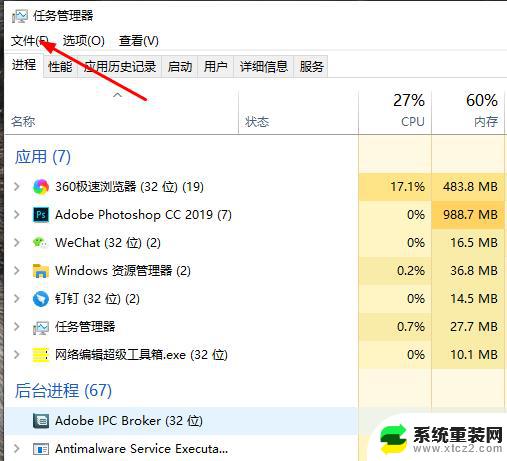
3、点击“运行新任务”
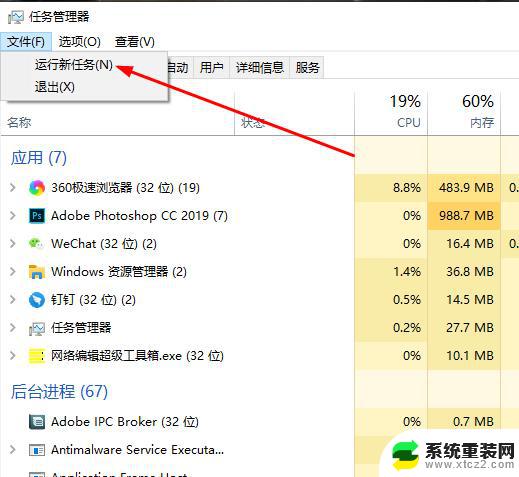
4、在对话栏中输入“explorer”
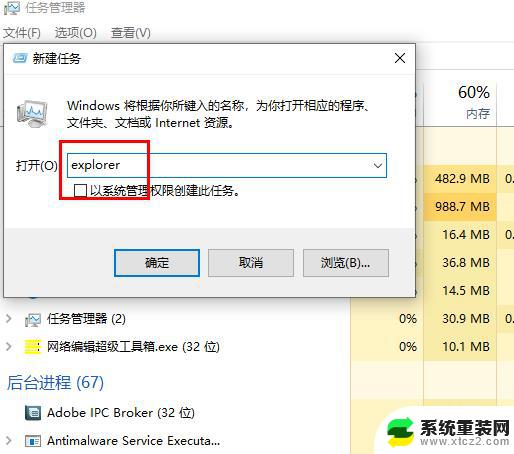
以上就是解决任务管理器黑屏问题的全部内容,如果你遇到了相同的问题,可以参考本文中介绍的步骤进行修复,希望对大家有所帮助。
任务管理器黑屏怎么解决 win10任务管理器结束任务后电脑黑屏怎么处理相关教程
- windows10怎么切任务管理器 如何打开任务管理器
- 电脑卡住任务管理器打不开怎么办 Win10任务管理器无法显示怎么办
- win10如何启动任务管理器快捷键 笔记本电脑任务管理器怎么用
- 怎么用键盘打开任务管理器win10 怎么通过键盘组合键打开任务管理器
- 电脑任务栏怎么分开显示多个窗口 Win10浏览器任务栏窗口如何分开排列
- win10底部任务栏不停闪动 Win10任务栏一直闪动怎么办
- windows10设备管理器快捷键 怎样快速打开设备管理器
- windows10下面任务栏怎么隐藏 WIN10底部任务栏如何隐藏
- win10打开进程管理器 电脑如何打开进程管理器
- windows10任务栏怎么隐藏 怎样在Win10上隐藏任务栏
- 电脑屏幕好暗 win10系统屏幕亮度调节问题
- win10电脑熄灭屏幕时间设置 Win10系统怎样调整屏幕休眠时间
- win10怎么设置触摸滚轮 笔记本触摸板怎么设置滚动功能
- win10麦克风音量怎么调大 win10怎么调整麦克风音量大小
- 如何把桌面的图标隐藏 Windows10系统显示隐藏桌面图标的方法
- 电脑显存一般多大 如何在Win10系统中查看显卡显存大小
win10系统教程推荐
- 1 win10快捷方式怎么创建 在Win 10桌面上如何创建快捷方式
- 2 电脑开机密码输错了,电脑被锁定怎么办 Windows10系统密码输错被锁住了怎么恢复登录
- 3 电脑上面的字怎么调大小 WIN10电脑系统如何修改系统字体大小
- 4 电脑一直弹出广告怎么办 win10电脑弹广告怎么办
- 5 win10无法找到局域网电脑 Win10系统无法发现局域网内其他电脑解决方法
- 6 电脑怎么更改默认输入法 win10怎么设置中文输入法为默认
- 7 windows10激活免费 免费获取Win10专业版激活密钥
- 8 联想win10忘记密码无u盘 Windows10忘记开机密码怎么办
- 9 window密码咋改 win10开机密码修改教程
- 10 win10怎么强力删除文件 笔记本文件删除技巧